Mit welchen Programmen kann man PDF-Dateien bearbeiten?
PDF-Dateien sind praktisch, denn fast jeder hat den Adobe Reader auf seinem Computer installiert, sodass das “Portable Document Format” gewissermaßen zum Standardformat für die Weitergabe von Dokumenten geworden ist. Allerdings hat der Adobe Reader ein Manko: man kann die PDF-Dateien damit nur Anschauen und nicht Bearbeiten. Von Seiten Adobes mag das wohlkalkulierte Absicht sein, viele Nutzer würden aber dennoch gerne ihre Dokumente verändern können.
Adobe Acrobat, so heißt das Programm von Adobe mit dem man PDF-Dateien Erstellen und Bearbeiten kann, kostet derzeit stolze 665 Euro – für Privatanwender die es nur selten nutzen ist der Kauf deshalb definitiv nicht lohnenswert. Alternativen um PDF-Dateien zu erstellen habe ich in dem hier verlinkten Beitrag schon früher aufgelistet. In diesem Beitrag soll es aber darum gehen, mit welchen Programmen man PDF-Dateien bearbeiten kann!
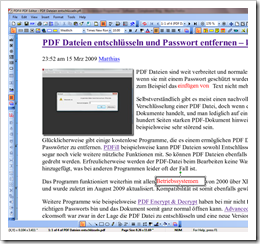
Bei der Recherche zu Programmen um den PDF-Passwortschutz aufzuheben ist mir bereits PDFill aufgefallen. Auf der Webseite wird auch der kostenlose PDFill PDF Editor angeboten, allerdings sollte man den Namen PDFill wörtlich nehmen, denn das Programm kann mitnichten bestehende Texte und Bilder in PDF-Dateien bearbeiten, sondern nur zusätzliche Inhalte hinzufügen!
Wie man auf dem Screenshot rechts sieht, lassen sich mit PDFill zwar auch Textpassagen verändern indem man die betreffende Zeile einfach überschreibt. Im Vergleich zu anderen Programmen ist das aber umständlich und nicht wirklich elegant. Zudem konnte ich nicht herausfinden, ob und wie man Bilder oder Texte per Drag-and-Drop an eine andere Position im Dokument verschieben kann.
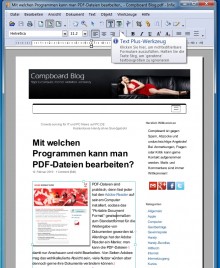
Eine bessere Alternative habe ich im Inceni Infix PDF Editor gefunden. Das Programm funktioniert wirklich wie ein Textverarbeitungsprogramm und vor allem kann man damit neue Texte sauber und passend in bestehende PDF-Dokumente einfügen! Bei vielen anderen „PDF Editoren“ funktioniert das Hinzufügen eher schlecht als recht und artet in Frickelei aus. Möchte man beispielsweise Name und Adresse in ein Formular einfügen, muss man meistens jede Zeile umständlich einzeln befüllen und die Texte an die richtige Stelle schieben.
Der Infix PDF-Editor erkennt hingegen die passenden Stellen für das Hinzufügen von Texten und man kann sehr reibungslos damit arbeiten. Zudem ermöglicht das Programm sogar den automatischen Textumfluss um Absätze und Spalten. Auch Schriftarten, Schriftgrößen, Farben, usw. können problemlos verändert werden.
Der Fokus und die Stärken vom Inceni Infix PDF Editor liegen also wirklich in der Textbearbeitung und Neuformatierung. Es gibt eine kostenlose Testversion, mit der man den vollen Funktionsumfang uneingeschränkt ausprobieren kann, die aber selbstverständlich ein Wasserzeichen einfügt, sobald man Dokumente speichert oder druckt. Die Vollversion kostet in der Standard-Variante 79 Euro und in der Professional-Variante 129 Euro.
Eine weitere Alternative zum Bearbeiten von PDF-Dateien ist der Foxit PDF Editor. Auch mit diesem Programm kann man Bilder und Text einfach Anklicken, Verschieben und Editieren. Bei der kostenlosen Version wird ebenfalls beim Speichern ein Wasserzeichen mit Copyright-Hinweis in die obere rechte Ecke eingefügt. Wer das Umgehen will, muss 99 US-Dollar (~72€) zahlen und die Software kaufen.
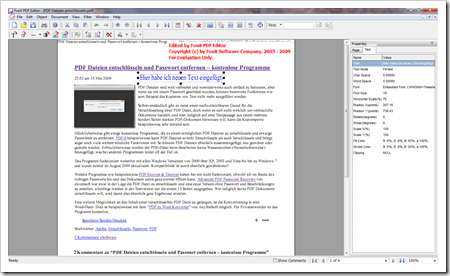
Zuletzt wurde ich bei meiner Suche noch auf den CAD-KAS PDF Editor aufmerksam. Dieser ist viel komfortabler und benutzerfreundlicher als der Foxit PDF Editor aufgebaut. Das Editieren und Verschieben funktioniert beim Foxit Editor zwar schon recht gut, aber die Texteingabe über das Feld auf der rechten Seite ist etwas umständlich, sodass die Möglichkeiten des CAD-KAS Editors im Vergleich geradezu luxuriös anmuten! 😉
Wie man im folgenden Screenshot sieht, hilft der CAD-KAS PDF Editor beim Verschieben von Text auch beim exakten Ausrichten an bisherigen Elementen. Der Copyright-Hinweis in der Testdatei vom Foxit Editor ließ sich ebenfalls durch simples Anklicken und “Entf”-Drücken wieder aus der PDF löschen.
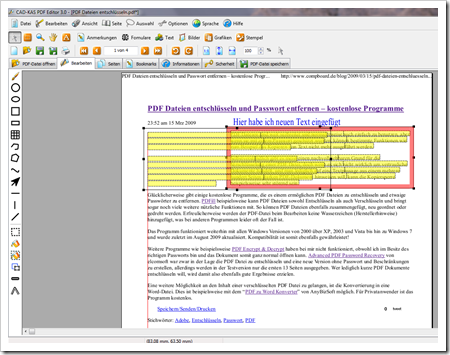
Eine weitere Alternative für Leute die nur eine PDF bearbeiten und kein Geld ausgeben wollen ist das Konvertieren der PDF-Datei in ein anderes Format wie beispielsweise Microsoft Word (.doc). Dies funktioniert beispielsweise mit der kostenlosen Office-Software OpenOffice. Zum Bearbeiten importiert man die PDF, editiert die gewünschten Stellen und exportiert das Dokument dann wieder als PDF. Der Vorgang ist zwar etwas umständlich und eventuell werden Bilder und Formatierung nicht richtig konvertiert, aber für einfache Dateien reicht dieser Behelf meist aus.


